に ビデオをシャープにする より鮮やかな外観のために磨いてきれいにすることを意味します。 どんなに上手に動画を撮ったり録画したりしても、思い通りの動画にならない時が来ます。 ビデオを不快にする XNUMX つの要因は、ビデオの鮮明化で最も解決された問題の XNUMX つであるぼやけです。 しかし、思ったほど簡単ではありません。 品質などのビデオの要素を保持するには、細心の注意を払って実行する必要があります。 しかし、繰り返しになりますが、この記事全体を読んだ後は、ここで提示されているビデオ品質をシャープにする方法に関するガイドラインにより、もう問題はありません. したがって、もう少し浪費せずに、以下のコンテンツに進んでください。
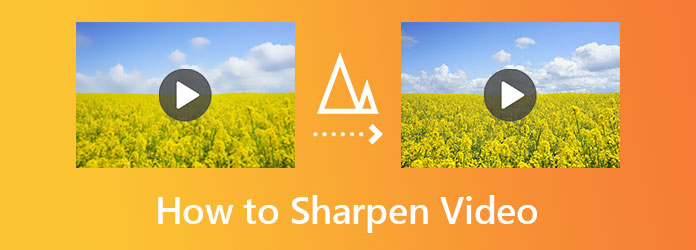
Windows または Mac コンピューターに最適なビデオ編集ソフトウェアを探しているとします。 その場合、これについて知っておく必要があります 動画変換 究極. この究極のツールには、AI を搭載した他のツールが付属しており、ビデオの品質を向上させ、期待をはるかに超える出力を生成します。 それについてより印象的なのは、このタスクでどのように機能するかです。 想像してみてください。解像度をアップスケールし、手ぶれを減らし、ノイズを除去し、単一のビデオ強化ツール内でビデオの明るさとコントラストを最適化できます! ビデオ フォーマットを MP4、MKV、MOV、AVI、WMV、TS、FLV などの複数の一般的なフォーマットに変更できます。Video Converter Ultimate の選択に間違いはありません。 したがって、これを使用する方法に関する完全なガイドラインを以下に示します。
Video Converter Ultimate の主な機能
シャープニングツールをインストールする
まず、このソフトウェアをコンピュータに無料でインストールする必要があります。 完了したら、それを開いてその ツールボックス メニュー。
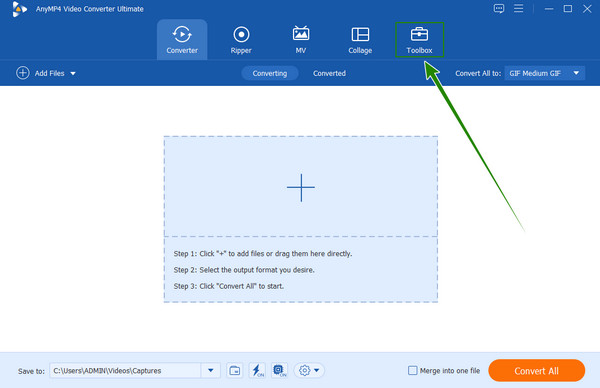
ビデオ エンハンサーを使用する
次に、 ビデオエンハンサー メニューの多数のツールの中で。 次に、ツールを起動した後、[追加] アイコンをクリックしてビデオ ファイルをアップロードします。
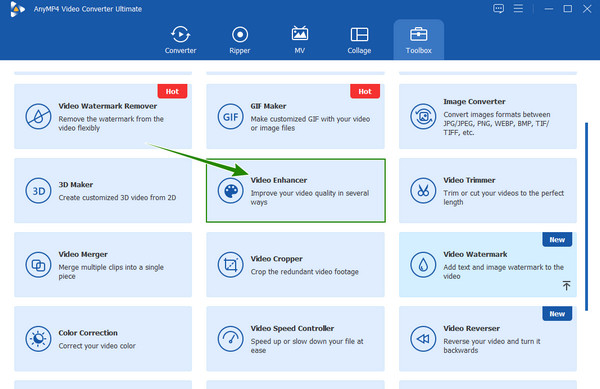
ビデオを強化するように設定する
エンハンス ウィンドウで、XNUMX つのビデオ エンハンサーすべてにチェックマークを付けます。 次に、に移動できます フォーマット あなたの出力のために、 カット ビデオをトリミングまたは分割する場合のオプションと、 解像度 お好みの。 その結果、ヒット プレビュー タブをクリックして、取得しようとしているものを確認します。
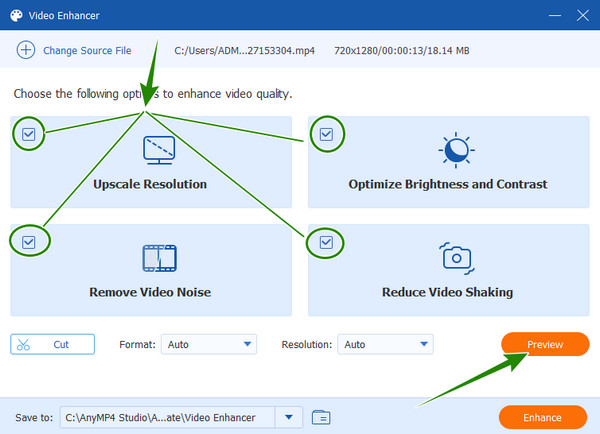
鮮明なビデオを保存する
今回は、 矢印 の横にあるアイコン リストに保存する セクション。 これは、ビデオを保存する宛先ファイルを選択することです。 最後に、あなたはヒットすることができます 高めます タブをクリックして、すべての変更を適用します。
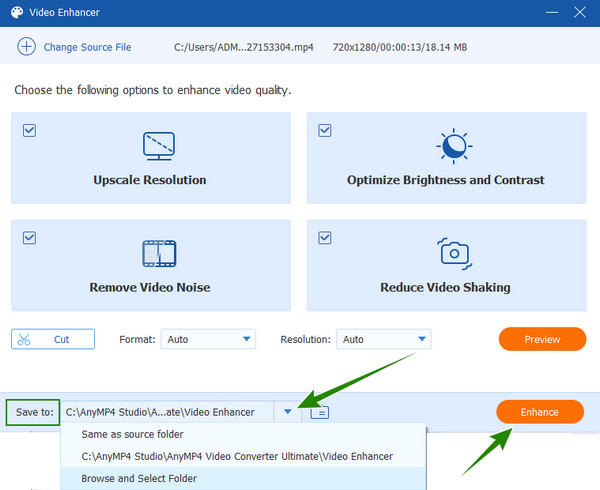
この次のパートでは、Android を使用してクリップをシャープにする最良の方法を学びましょう。 一部の Android スマートフォンには、シャープ ツールが付属しています。 ただし、最新バージョンにはもうありません。 このため、FilmoraGo の助けを借りて、すべての Android フォンでこのタスクを可能にしましょう。 動画を編集できる素晴らしいアプリです。 ノイズリダクション、スピードチェンジャー、リバース、容量などのさまざまなツールを使用して、優れた出力を生成できます。 シャープ ツールに関しては、ファイルの彩度、コントラスト、色、明るさを調整できます。 どうやって? 以下の指示に従ってください。
Play ストアからアプリを取得して、Android にアプリをインストールします。 インストール後、アプリを起動し、 新たなプロジェクト オプション。 その後、編集する必要がある動画を選択し、 次の タブには何も表示されないことに注意してください。
ビデオが入ったら、タイムラインからタップします。 次に、下部の設定ツールから、右から左にスワイプして Adjust 選択。
次に、各選択をタップして、必要な調整を行います。 次に、 すべてを適用 オプションをタップして チェックマーク 後。 次に、画面の右上隅にある [エクスポート] タブをタップします。
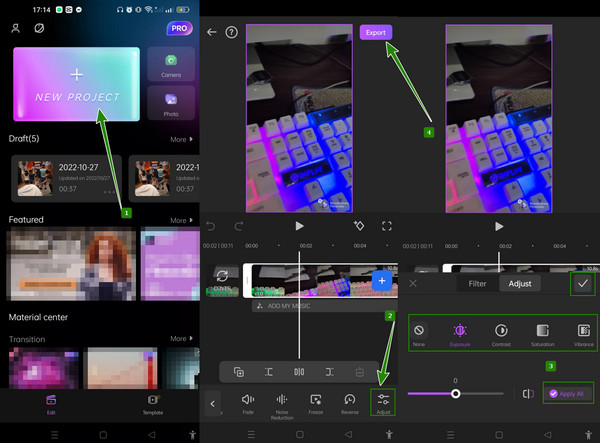
最後に、オンラインで動画のクオリティを上げたい人はClideoの存在を知っておく必要があります。 これは、より透明なビデオ出力を取得できるオンライン ビデオ編集プログラムです。 さらに、このツールが無料でビデオを強化できることを知っていると、より幸せになります. はい、他の Web ツールと同様に、Clideo では XNUMX セント硬貨も使わずに楽しむことができます。 これに合わせて、アップロードした動画の彩度、明るさ、色相、コントラスト、ビネット、フェードを調整できます。 ただし、すべての無料のオンライン ツールには制限と欠点があることを念頭に置いておくことをお勧めします。 Clideo と同じように、透かし入りの出力が得られるため、他の人は楽しめません。 したがって、透かしを問題と見なさない場合は、以下のガイドラインの実行に進んでください。
ブラウザを使用して、Clideo の公式 Web サイトにアクセスします。 次に、[ファイルの選択] タブをクリックして動画をアップロードします。
ビデオが正常にアップロードされたら、スライドの調整を開始できます。 ファイルをシャープにするのに役立つと思われる、ページに表示されるすべての設定を調整します。
その後、あなたは今ヒットすることができます 輸出 ボタンをクリックして、編集したビデオをダウンロードします。
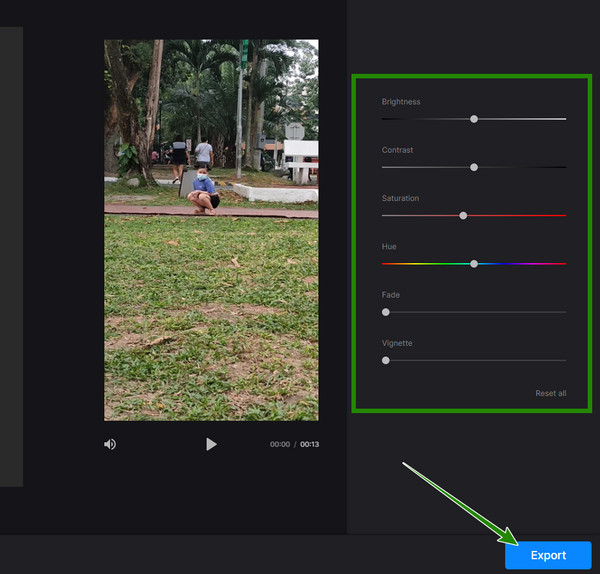
参考文献:
ビデオをシャープにしながら手ぶれを修正できますか?
はい。 Video Converter Ultimate の助けを借りて、動画を磨きながら手ぶれを修正することができます。
エンハンスとシャープニングは同じですか?
はい。 どちらも同じ仕事の目標を持っています: ビデオを強化する. ただし、これまでの編集では、映像のコントラストに重点を置いてシャープ化を行っていました。
iMovie は iPhone を使用してビデオを鮮明にしますか?
残念ながら、iMovie の iOS バージョンはビデオのシャープ化に対応していません。 ただし、その Mac バージョンで試すことができます。
ご覧のとおり、この投稿では、さまざまな方法を示しています ビデオをシャープにします。 ここでのテクニックは、可能な限りデスクトップ、Android、および Web を使用して実行できます。 ただし、私たちの試行に基づくと、デスクトップでソフトウェアを使用する方が効率的です。 ビデオコンバータUltimate。
もっと読書
1080 つの驚くべき方法で 4p を XNUMXK ビデオにアップスケールする方法
1080p を 4K ビデオに変換するには、さまざまな方法があるかもしれません。 動画をアップスケールするための XNUMX つの優れた方法を次に示します。
最高のビデオ コンバーターで 480p を 1080p に変換する方法
品質を落とさずに 480p を 1080p に変換できますか? この記事をクリックして、この変換を成功させるための最良の方法を吸収してください
DVD をアップスケールする方法: DVD を効率的にアップグレードする 3 つの方法
DVD アップスケーリングにより、お気に入りの自家製 DVD ビデオを再現します。 この記事で概説した XNUMX つの最良の方法は、あなたとあなたの DVD ビデオがそれらを試すのを待っています。
Windows ムービー メーカーでビデオ品質を向上させる方法に関する効率的なソリューションを学びます。 この記事をタップして、提示された詳細なステップバイステップを把握してください
ビデオを強化する